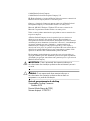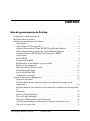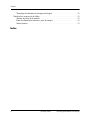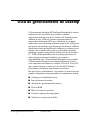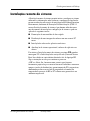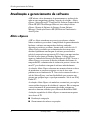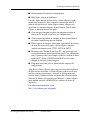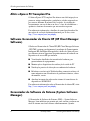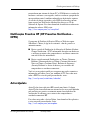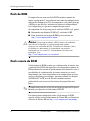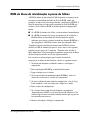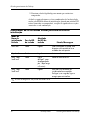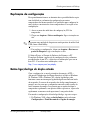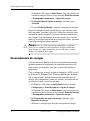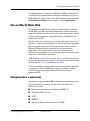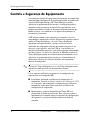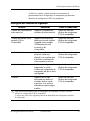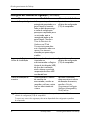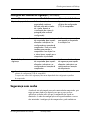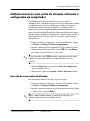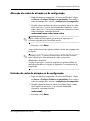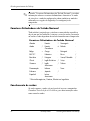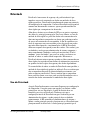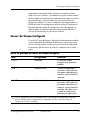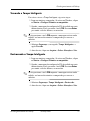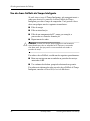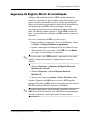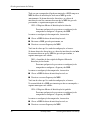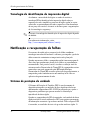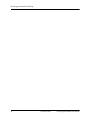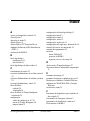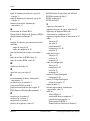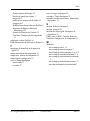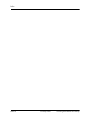Guia de gerenciamento de
desktop
Computadores Desktop Comerciais
Número de peça: 312947-201
Março de 2003
Este guia apresenta definições e instruções para utilização dos
recursos de segurança e Gerenciamento Inteligente previamente
instalados em determinados modelos.

© 2002 Hewlett-Packard Company
© 2002 Hewlett-Packard Development Company, L.P.
HP, Hewlett Packard e o logotipo da Hewlett-Packard são marcas comerciais da
Hewlett-Packard Company nos EUA e em outros países.
Compaq e o logotipo da Compaq são marcas comerciais da Hewlett-Packard
Development Company, L.P. nos Estados Unidos e em outros países.
Microsoft, MS-DOS, Windows e Windows NT são marcas comerciais da
Microsoft Corporation nos Estados Unidos e em outros países.
Todos os outros produtos mencionados aqui podem ser marcas comerciais das
respectivas empresas.
A Hewlett-Packard Company não será responsável por erros técnicos ou
editoriais ou por omissões aqui contidas, nem por danos incidentais ou
conseqüentes relacionados ao fornecimento, desempenho ou uso desse material.
As informações neste documento são fornecidas "como estão", sem nenhum tipo
de garantia, incluindo, mas não se limitando a, garantias implícitas de
comercialização e adequação a um propósito específico, e estão sujeitas à
alteração sem aviso prévio. As garantias dos produtos HP estão estabelecidas na
declaração de garantia limitada expressa que acompanha tais produtos. Nada
aqui deve ser inferido como constituindo uma garantia adicional.
Este documento contém informações proprietárias que estão protegidas por
copyright. Nenhuma parte deste documento pode ser fotocopiada, reproduzida
ou traduzida para qualquer outro idioma sem a permissão prévia e por escrito da
Hewlett-Packard Company.
Å
ADVERTÊNCIA: O texto apresentado dessa maneira indica que a
não-observância das orientações poderá resultar em ferimentos pessoais
ou morte.
Ä
CUIDADO: O texto apresentado dessa maneira indica que a
não-observância das orientações poderá resultar em danos ao
equipamento ou a perda de informações.
Guia de gerenciamento de desktop
Computadores Desktop Comerciais
Modelos D325
Primeira Edição (Março de 2003)
Número de peça: 312947-201

Guia de gerenciamento de Desktop www.hp.com.br iii
Sumário
Guia de gerenciamento de Desktop
Configuraçãoedistribuiçãoiniciais ..........................................2
Instalaçãoremotadosistema................................................3
Atualizaçãoegerenciamentodesoftware......................................4
Altiris eXpress . . . ....................................................4
Altiris eXpress PC Transplant Pro ........................................6
SoftwareGerenciadordeClienteHP(HPClientManagerSoftware).............6
GerenciadordeSoftwaredeSistema(SystemSoftwareManager) ...............6
NotificaçãoProativaHP(HPProactiveNotification-HPPN)...................7
ActiveUpdate ........................................................7
FlashdaROM........................................................8
FlashremotodaROM..................................................8
ROMdeblocodeinicializaçãoàprovadefalhas ............................9
Replicaçãodaconfiguração ............................................11
Botão liga/desliga de duplo estado .......................................11
Gerenciamentodeenergia .............................................12
SitenaWorldWideWeb ..............................................13
Componenteseparceiros ..............................................13
ControleeSegurançadoEquipamento.......................................14
Segurançacomsenha.................................................17
Estabelecimento de uma senha de configuração utilizando a configuração do
computador.........................................................18
Estabelecimento de uma senha de ativação utilizando a configuração do computador .
19
DriveLock..........................................................23
SensordaTampaInteligente............................................25
TravadaTampaInteligente ............................................26
SegurançadoRegistroMestredeInicialização .............................29
Antesdoparticionamentoouformataçãododiscodeinicializaçãoatual .........31
Opçãodetravaparacabo..............................................31

iv www.hp.com.br Guia de gerenciamento de Desktop
Sumário
Tecnologiadeidentificaçãodeimpressãodigital............................32
Notificaçãoerecuperaçãodefalhas .........................................32
Sistemadeproteçãodeunidade.........................................32
Fontedealimentaçãotoleranteapicosdeenergia...........................33
Sensortérmico ......................................................33
Índice

Guia de gerenciamento de Desktop www.hp.com.br 1
Guia de gerenciamento de Desktop
O Gerenciamento Inteligente HP (Intelligent Manageability) oferece
soluções baseadas em padrões para gerenciar e controlar
computadores desktop, estações de trabalho e PC notebook em um
ambiente de rede. A HP foi a pioneira em gerenciamento de
computadores desktop em 1995, com a introdução dos primeiros
computadores pessoais desktop totalmente gerenciáveis. A HP possui
uma patente em tecnologia de gerenciamento. Desde então, a HP tem
liderado um esforço que engloba toda a indústria para desenvolver os
padrões e infra-estrutura necessários para efetivamente distribuir,
configurar e gerenciar computadores desktop, estações de trabalho e
PC. A HP trabalha diretamente com os principais provedores de
software de gerenciamento da indústria para assegurar a
compatibilidade entre o Gerenciamento Inteligente e esses produtos.
O Gerenciamento Inteligente é um elemento importante de nosso
vasto compromisso em fornecer as soluções de Ciclo de Vida do PC
que o ajudarão durante as quatro fases do ciclo do PC desktop —
planejamento, distribuição, gerenciamento e transições.
Este guia explica, resumidamente, a capacidade e os recursos dos sete
principais componentes de gerenciamento de computadores desktop:
■ Configuração e distribuição iniciais
■ Instalação remota do sistema
■ Atualização e gerenciamento de software
■ Flash da ROM
■ Blocos de estrutura e parceiros
■ Controle e segurança do equipamento
■ Notificação e recuperação de falhas

2 www.hp.com.br Guia de gerenciamento de Desktop
Guia de gerenciamento de Desktop
✎
O suporte para recursos específicos descritos neste guia pode variar
dependendo do modelo ou da versão do software.
Configuração e distribuição iniciais
O seu computador vem com uma imagem de software de sistema
previamente instalada. Logo depois do rápido processo de
"desempacotamento" do software, o computador pessoal estará
pronto para ser usado.
Talvez você prefira substituir a imagem do software previamente
instalado por um conjunto personalizado de sistema e software de
aplicativo. Há vários métodos de distribuir uma imagem de software
personalizado. Dentre eles:
■ Instalando aplicativos de software adicionais depois de ativar a
imagem do software previamente instalado.
■ Utilizando ferramentas de distribuição de software, como o
Altiris eXpress, para substituir o software previamente instalado
por uma imagem de software personalizado.
■ Utilizando um processo de clonagem de disco para copiar o
conteúdo de uma unidade de disco rígido para outra.
O melhor método de distribuição dependerá de seu ambiente e de
seus processos de tecnologia da informação. A seção Distribuição de
PC (PC Deployment) do Web site Soluções e Serviços (Solutions and
Services)
(http://www.compaq.com/solutions/pcsolutions) oferece
informações que podem ajudá-lo a selecionar o melhor método de
distribuição.
OCDRestore Plus! , a configuração baseada em ROM e o hardware
ACPI fornecem assistência adicional para recuperação do software do
sistema, gerenciamento e solução de problemas de configuração e
gerenciamento de energia.

Guia de gerenciamento de Desktop www.hp.com.br 3
Guia de gerenciamento de Desktop
Instalação remota do sistema
A Instalação remota do sistema permite iniciar e configurar o sistema
utilizando as informações sobre software e configuração localizadas
em um servidor de rede através da inicialização do Preboot Execution
Environment (Ambiente de Execução Pré-Inicialização) (PXE). O
recurso Instalação remota de sistema é geralmente utilizado como
uma ferramenta de instalação e configuração de sistema e pode ser
aplicado às seguintes tarefas:
■ Formatação de uma unidade de disco rígido.
■ Distribuição de uma imagem de software em um ou mais PC
novos.
■ Instalação de software de aplicativo ou drivers.
■ Atualização de sistema operacional, software de aplicativo ou
drivers.
Para iniciar a Instalação remota do sistema, pressione
F12 quando a
mensagem F12 = Inicialização de serviço de rede (Network Service
Boot) for exibida no canto inferior direito da tela do logotipo HP.
Siga as instruções na tela para continuar o processo.
A HP e a Altiris, Inc. formaram uma parceria para fornecer
ferramentas projetadas para executar com mais facilidade e em menor
tempo as tarefas de distribuição e gerenciamento de PCs corporativos,
diminuindo por fim o custo total de propriedade e fazendo dos
computadores pessoais da HP os PCs cliente mais gerenciáveis no
ambiente empresarial.

4 www.hp.com.br Guia de gerenciamento de Desktop
Guia de gerenciamento de Desktop
Atualização e gerenciamento de software
A HP oferece várias ferramentas de gerenciamento e atualização de
software em computadores desktop e estações de trabalho —Altiris
eXpress; Altiris eXpress PC Transplant Pro; Software Gerenciador de
Cliente HP (HP Client Manager Software), uma solução Altiris
eXpress; Gerente de Software de Sistema (System Software
Manager); Notificação Proativa HP (HP Proactive Notification) e
ActiveUpdate.
Altiris eXpress
A HP e a Altiris estenderam sua parceria para oferecer soluções
líderes na indústria para reduzir a complexidade do gerenciamento de
hardware e software em computadores desktop, notebooks,
dispositivos portáteis e servidores, durante todo o ciclo de vida. O
Altiris eXpress possibilita que o administrador de sistema crie e
distribua rapidamente uma imagem de software personalizada e
padrão da corporação em um ou mais PCs cliente, com uma interface
tão fácil de usar quanto o Windows Explorer. O Altiris eXpress
suporta o Ambiente de Execução Pré-Inicialização (PXE). Ao usar o
Altiris eXpress e os recursos de Instalação Remota do Sistema do
computador HP, o administrador de sistema não precisará visitar cada
novo PC para distribuir a imagem do software individualmente.
As soluções Altiris eXpress oferecem uma maneira eficiente e eficaz
de automatizar os processos existentes e tratar de áreas com
problemas em seu ambiente de TI. Com a infra-estrutura baseada na
web do Altiris eXpress, você tem flexibilidade para gerenciar seus
sistemas em qualquer lugar e a qualquer momento—até de seu iPAQ
Pocket PC!
As soluções Altiris eXpress são modulares e extensíveis para ampliar
as necessidades de grupos de trabalho até a empresa. Eles se integram
a outras ferramentas de gerenciamento de cliente existentes no
mercado e oferecem extensões para o Microsoft BackOffice/SMS.
A soluções expandidas do Altiris eXpress se concentram em quatro
áreas-chave de TI:
■ Distribuição e migração
■ Gerenciamento de software e operações

Guia de gerenciamento de Desktop www.hp.com.br 5
Guia de gerenciamento de Desktop
■ Gerenciamento de inventário e equipamento
■ Help Desk e solução de problemas
Passados alguns minutos de instalação, o Altiris eXpress já pode
instalar uma imagem de disco contendo o sistema operacional, o
software de aplicativo e o Altiris eXpress cliente, sem que seja
necessário usar um outro disquete de inicialização. Com o Altiris
eXpress, o administrador da rede pode:
■ Criar uma nova imagem ou editar uma imagem existente ou
clonar um PC na rede, o qual deve ter a imagem ideal.
■ Criar qualquer quantidade de imagens de disco personalizadas
para uma variedade de grupos de trabalho.
■ Editar arquivos de imagem, eliminando a necessidade de começar
do zero. Isso é possível porque o Altiris eXpress armazena
arquivos no formato nativo: NTFS, FAT16 ou FAT32.
■ Estabelecer um "Evento de um Novo PC", um roteiro que será
executado automaticamente quando um novo PC for adicionado à
rede. O roteiro poderá, por exemplo, formatar a unidade de disco
rígido do PC, efetuar a ROM flash do BIOS e instalar uma
imagem de software padrão completa.
■ Programar um evento para ser executado em um grupo de
computadores.
Além disso, o Altiris eXpress conta com um recurso de distribuição
de software fácil de utilizar. O Altiris eXpress pode ser usado para
atualizar sistemas operacionais e software de aplicativo em um
console central. Quando usado em conjunto com o Gerenciador de
Software de Sistema (System Software Manager), o Altiris eXpress
pode também atualizar a ROM BIOS e o software de driver de
dispositivo.
Para obter mais informações, visite
http://www.compaq.com/easydeploy.

6 www.hp.com.br Guia de gerenciamento de Desktop
Guia de gerenciamento de Desktop
Altiris eXpress PC Transplant Pro
O Altiris eXpress PC Transplant Pro oferece uma fácil migração ao
preservar antigas configurações, preferências e dados, migrando-os
para o novo ambiente de maneira fácil e rápida. As atualizações
levamminutos,emvezdehorasoudias,eaáreadetrabalhotema
aparência e funciona da maneira que seus usuários esperam.
Para obter mais informações e detalhes de como fazer download de
uma cópia de avaliação totalmente funcional por 30 dias, visite
http://www.compaq.com/easydeploy.
Software Gerenciador de Cliente HP (HP Client Manager
Software)
O Software Gerenciador de Cliente HP (HP Client Manager Software
-HPCMS)seintegraperfeitamenteàtecnologiadeGerenciamento
Inteligente HP (Intelligent Manageability) dentro do Altiris eXpress
para oferecer recursos superiores de gerenciamento de hardware em
dispositivos de acesso HP que incluem:
■ Visualizações detalhadas do inventário de hardware para
gerenciamento de equipamentos.
■ Monitoração e diagnósticos de verificação da saúde do PC
■ Notificação proativa de alterações no ambiente do hardware
■ Relatórios acessíveis pela Web de detalhes comerciais críticos, tal
como máquinas com advertências de problemas térmicos, alertas
de memória, e mais
■ Atualização remota do software do sistema tal como drivers de
dispositivos e ROM BIOS
Para obter mais informações sobre o Gerenciador de cliente HP, visite
http://www.compaq.com/easydeploy.
Gerenciador de Software de Sistema (System Software
Manager)
O Gerenciador de Software de Sistema (SSM — System Software
Manager) é um utilitário que permite que você atualize o software em
nível de sistema em vários sistemas simultaneamente. Quando

Guia de gerenciamento de Desktop www.hp.com.br 7
Guia de gerenciamento de Desktop
executado em um sistema de cliente PC, o SSM detecta as versões de
hardwareesoftwaree,emseguida,atualizaosoftwareapropriadode
um repositório central, também conhecido por depósito de arquivos.
As versões de driver suportadas pelo SSM são marcadas com um
ícone especial no Web site de download do driver e no CD de
Software de Suporte. Para fazer download do utilitário ou obter mais
informações sobre o SSM, visite
http://www.compaq.com/im/ssmwp.html.
Notificação Proativa HP (HP Proactive Notification -
HPPN)
O programa de Notificação Proativa HP usa o Web site seguro
Subscriber's Choice (A opção do assinante) a fim de, proativa e
automaticamente:
■ Enviar e-mails de Notificação de Alteração de Produto (Product
Change Notification - PCN) informando alterações em hardware
e software na maioria dos computadores e servidores comerciais
com até 60 dias de antecedência.
■ Enviar e-mails contendo Notificações ao Cliente (Customer
Bulletins), Recomendações ao Cliente (Customer Advisories),
Notas ao Cliente (Customer Notes), Boletins de Segurança
(Security Bulletins) e alertas de drivers para a maioria dos
computadores e servidores comerciais.
Você cria o seu próprio perfil para assegurar que receba somente as
informações relevantes para o seu ambiente de TI. Para saber mais
sobre a HPPN e criar seu perfil personalizado, visite:
http://www.hp.com/united-states/subscribe/
ActiveUpdate
ActiveUpdate é um aplicativo HP baseado em cliente. O cliente
ActiveUpdate é executado em seu sistema local e usa o perfil definido
pelo usuário para proativa e automaticamente fazer download de
atualizações de software para a maioria dos computadores e
servidores comerciais HP.
Para saber mais sobre a ActiveUpdate, fazer download do aplicativo
e criar seu perfil personalizado, visite:
http://www.compaq.com/activeupdate.

8 www.hp.com.br Guia de gerenciamento de Desktop
Guia de gerenciamento de Desktop
Flash da ROM
O computador vem com uma flash ROM (memória somente de
leitura) reprogramável. Ao estabelecer uma senha de configuração no
utilitário de configuração (F10) do computador, você poderá proteger
a ROM para que não seja atualizada ou sobrescrita acidentalmente.
Isso é importante para garantir a integridade operacional
do computador. Se desejar ou precisar atualizar a ROM, você poderá:
■ Encomendar um disquete ROMPaq™ atualizado da HP.
■ Fazer download das imagens ROMPaq mais recentes em
http://www.compaq.com.br/ajuda.
Ä
CUIDADO: Para proteger ao máximo a ROM, lembre-se de estabelecer
uma senha de configuração. A senha de configuração impede
expansões não autorizadas da ROM. O Gerente de Software de Sistema
possibilita que o administrador do sistema defina uma senha de
configuração em um ou mais PCs, simultaneamente. Para obter mais
informações, visite
http://www.compaq.com/im/ssmwp.html.
Flash remoto da ROM
O flash remoto da ROM permite que o administrador do sistema faça
a atualização da ROM com segurança nos computadores remotos da
HP diretamente do console de gerenciamento centralizado da rede. A
possibilidade de o administrador do sistema executar essa tarefa
remotamente, em vários computadores e em computadores pessoais,
resulta na distribuição consistente e em maior controle das imagens
da ROM de PC da HP na rede. Resulta também em maior
produtividade e em custo total de estrutura de propriedade mais
baixo.
✎
O computador precisará ser ativado ou ligado por meio do Despertar
Remoto para aproveitar o flash remoto da ROM.
Para obter maiores informações sobre o flash remoto da ROM,
consulte o Software de Gerenciamento de Cliente HP ou o Gerente de
Software de Sistema HP em
http://www.compaq.com/easydeploy.

Guia de gerenciamento de Desktop www.hp.com.br 9
Guia de gerenciamento de Desktop
ROM de bloco de inicialização à prova de falhas
A ROM de bloco de inicialização FailSafe permite a recuperação do
sistema na eventualidade de falha no flash da ROM, como, por
exemplo, se houver falta de energia durante a atualização da ROM. O
bloco de inicialização é uma seção protegida de flash da ROM que
verifica o flash válido da ROM do sistema quando o computador é
ligado.
■ Se a ROM do sistema for válida, o sistema iniciará normalmente.
■ Se a ROM do sistema não passar na verificação de validação, a
ROM de bloco de inicialização FailSafe oferecerá suporte
suficiente para iniciar o sistema usando um disquete ROMPaq, o
qual programará a ROM do sistema com uma imagem válida.
"Quando o bloco de inicialização detecta uma ROM de sistema
inválida, o LED de alimentação pisca 8 vezes, uma a cada segundo,
seguido por uma pausa de 2 segundos. Também serão ouvidos 8
bipes simultâneos. Uma mensagem do modo de recuperação do bloco
de inicialização é exibida na tela (em alguns modelos).
Para restaurar o sistema depois que ele entrar no modo de
recuperação do bloco de inicialização, conclua as seguintes etapas:
1. Se houver um disquete na unidade, remova-o e desligue o
computador.
2. Insira um disquete ROMPaq na unidade de disquete.
3. Ligue a energia para o sistema.
4. Se não for encontrado nenhum disquete ROMPaq, você será
solicitado a inserir um e a reiniciar o computador.
5. Se tiver estabelecido uma senha de configuração, a luz de Caps
Lock acenderá e você será solicitado a digitar essa senha.
6. Insira a senha de configuração.
7. Se o sistema iniciar com êxito do disquete e reprogramar
adequadamente a ROM, as três luzes do teclado acenderão. Um
série de bipes de tons crescentes também sinaliza que o processo
foi concluído com sucesso.
8. Remova o disquete e desligue o computador.

10 www.hp.com.br Guia de gerenciamento de Desktop
Guia de gerenciamento de Desktop
9. Pressione o botão liga/desliga novamente para reiniciar o
computador.
A tabela a seguir relaciona as várias combinações da luz do teclado
usadas pela ROM de bloco de inicialização (quando um teclado PS/2
estiver conectado ao computador), e explica o significado e as ações
associadas a cada combinação.
Combinações da luz do teclado usadas pela ROM de bloco de
inicialização
Modo de
bloco de
inicialização
Failsafe
Cor do LED
do teclado
Atividade
do LED do
teclado Estado/Mensagem
Num Lock Verde Ligada Não há disquete ROMPaq, esse
disquete está com defeito ou a
unidade não está pronta.
Caps Lock Verde Ligada Insira a senha.
Num, Caps,
Scroll Lock
Verde Liga e
desliga 2 vezes
(acompanhado
por 1 bipe longo
e 3 curtos)
Falha no flash da ROM.
Num, Caps,
Scroll Lock
Verde Ligada Flash da ROM de bloco de
inicialização bem-sucedida.
Desligue e, em seguida, ligue a
energia para reinicializar.
✎
As luzes de diagnóstico não piscam em teclados USB.

Guia de gerenciamento de Desktop www.hp.com.br 11
Guia de gerenciamento de Desktop
Replicação da configuração
Esse procedimento fornece ao administrador a possibilidade de copiar
com facilidade os parâmetros de configuração em outros
computadores do mesmo modelo. Isso possibilita uma configuração
mais rápida e consistente de vários computadores. Para replicar sua
configuração:
1. Acesse o menu dos utilitários de configuração (F10) do
computador.
2. Clique em Arquivo > Salvar em disquete. Siga as instruções na
tela.
✎
Isso requer uma unidade de disquete ou um dispositivo de mídia flash
USB, como o DiskOnKey.
3. Para replicar a configuração, clique em Arquivo > Restaurar a
partir do Disquete esigaasinstruçõesnatela.
O Altiris eXpress, o Gerente de Software de Sistema e o PC
Transplant facilitam a replicação da configuração e de parâmetros
personalizados de um PC e a cópia dessas informações para um ou
mais PCs. Para obter mais informações, visite
http://www.compaq.com/easydeploy.
Botão liga/desliga de duplo estado
Com a configuração avançada e interface de energia (ACPI —
Advanced Configuration and Power Interface) ativada no Windows
98, Windows 2000 e Windows XP, o botão liga/desliga pode
funcionar como um interruptor ligado/desligado ou como um botão
de suspender. O recurso de suspender não desliga completamente a
energia, mas faz com que o computador entre no estado standby de
baixo consumo de energia. Isso permite que o usuário desligue o
computador rapidamente, sem precisar fechar aplicativos, e que volte
rapidamente ao mesmo estado operacional, sem perder dados.
Para mudar a configuração do botão liga/desliga, siga estas etapas:
1. No Windows 2000, clique no botão Iniciar, então selecione
Configurações > Painel de controle > Opções de energia.

12 www.hp.com.br Guia de gerenciamento de Desktop
Guia de gerenciamento de Desktop
No Windows XP, clique no botão Iniciar (por favor alterne para
o modo de exibição clássico), então selecione Painel de controle
> Desempenho e manutenção > Opções de energia.
2. Em Propriedades de Opções de energia, selecione a guia
Avançado.
3. Na seção Botão liga/desliga, selecione a configuração desejada.
Depois de configurar o botão liga/desliga para que funcione como
botão suspender, pressione-o para pôr o sistema no estado de baixo
consumo de energia (suspenso). Pressione o botão novamente para
que o sistema volte rapidamente do estado suspenso para o estado
normal. Para desligar completamente a energia do sistema, pressione
o botão liga/desliga por quatro segundos.
Ä
CUIDADO: Não use o botão liga/desliga para desligar o computador
a menos que o sistema não esteja respondendo; desligar a alimentação
sem a interação do sistema operacional pode provocar danos ou perda
de dados na unidade de disco rígido.
Gerenciamento de energia
O Gerenciamento de Energia é um recurso que economiza energia
quando determinados componentes do computador que não estão
sendo usados são desligados, sem que seja necessário desligar o
computador.
Com a configuração avançada e interface de energia (ACPI) ativada
no Windows 98, Windows 2000, Windows Millennium e Windows
XP, os tempos-limite (período de inatividade permitido antes de
desligar esses componentes) podem ser ativados, personalizados ou
desativados usando o sistema operacional.
1. No Windows 2000, clique no botão Iniciar, então selecione
Configurações > Painel de controle > Opções de energia.
No Windows XP, clique no botão Iniciar (por favor alterne para
o modo de exibição clássico), então selecione Painel de controle
> Desempenho e manutenção > Opções de energia.
2. Em Propriedades de opções de energia, selecione a guia
Esquemas de energia.
3. Selecione as configurações desejadas de esquema de energia.

Guia de gerenciamento de Desktop www.hp.com.br 13
Guia de gerenciamento de Desktop
Use Propriedades de Vídeo para estabelecer, modificar ou desativar
as definições de Gerenciamento de Energia do monitor. Para acessar
Propriedades de Vídeo, clique com o botão direito do mouse na área
de trabalho do Windows e, em seguida, escolha Propriedades.
Site na World Wide Web
Os engenheiros da HP testam e depuram rigorosamente o software
desenvolvido pela HP e por outros fornecedores e desenvolvem um
software de suporte específico para cada sistema operacional a fim de
garantir maior desempenho, compatibilidade e confiabilidade dos
computadores da HP.
Quando você fizer a transição para sistemas operacionais novos ou
revisados, é importante implementar o software de suporte projetado
para esse sistema operacional. Se planeja executar uma versão do
Microsoft Windows que seja diferente da versão incluída no
computador, será necessário instalar drivers de dispositivos e
utilitários correspondentes para garantir que todos os recursos sejam
suportados e funcionem corretamente.
A HP facilitou a tarefa de localização, acesso, avaliação e instalação
do software de suporte mais recente. Você poderá fazer download do
software em
http://www.compaq.com.br/ajuda.
O Web site contém os mais recentes drivers de dispositivo, utilitários
e imagens para flash da ROM necessárias para executar a última
versão do sistema operacional Microsoft Windows em seu
computador HP.
Componentes e parceiros
As soluções de gerenciamento HP se integram com outros aplicativos
de gerenciamento de sistemas, e são baseadas em padrões da
indústria, tais como:
■ Interface de Gerenciamento de Desktop (DMI) 2.0
■ Tecnologia Wake-On-Lan
■ ACPI
■ SMBIOS
■ Suporte de Execução Pré-inicialização (PXE)

14 www.hp.com.br Guia de gerenciamento de Desktop
Guia de gerenciamento de Desktop
Controle e Segurança do Equipamento
Os recursos de controle do equipamento incorporados no computador
oferecem dados fundamentais de controle que podem ser gerenciados
usando o HP Insight Manager, HP Client Manager ou outros
aplicativos de gerenciamento de sistemas. A integração perfeita e
automática entre os recursos de controle do equipamento e esses
produtos possibilita a escolha da ferramenta de gerenciamento que
melhor se ajuste a seu ambiente e alavanque o investimento nas
ferramentas já existentes.
A HP oferece também várias soluções para controlar o acesso a
componentes e informações valiosos. Recursos de segurança como o
sensordaTampaInteligenteeatravadaTampaInteligente,
disponíveis em alguns modelos, ajudam a evitar acesso não
autorizado aos componentes internos do computador pessoal. Ao
desativar a porta paralela, serial ou USB ou a capacidade para
inicialização de mídia removível, você poderá proteger equipamentos
de dados valiosos. Os alertas da Alteração de Memória e sensor da
Tampa Inteligente podem ser automaticamente transmitidos para os
aplicativos de gerenciamento de sistema para o fornecimento de
notificações proativas de violações efetuadas em componentes
internos do computador.
✎
OsensordaTampaInteligenteeatravadaTampaInteligenteestão
disponíveis como opcionais em determinados sistemas.
Use os seguinets utilitários para gerenciar as configurações de
segurança em seu computador HP:
■ Localmente, utilizando os utilitários de configuração do
computador. Consulte o Guia do utilitário de configuração (F10)
do computador que acompanha o computador para obter mais
informações e instruções sobre como usar os utilitários de
configuração do computador.
■ Remotamente, usando o Gerenciador de Cliente HP ou o
Gerenciador de Software de Sistema. Esse software permite a
implementação e controle seguro e consistente de configurações
de segurança a partir de um simples utilitário de linha de
comando.

Guia de gerenciamento de Desktop www.hp.com.br 15
Guia de gerenciamento de Desktop
A tabela e as seções a seguir referem-se aos recursos de
gerenciamento local da segurança do computador por meio dos
utilitários de configuração (F10) do computador.
Visão geral dos recursos de segurança
Recurso Finalidade Como é estabelecido
Controle de inicialização de
mídia removível
Impede a inicialização em
unidades de mídia removível.
A partir do menu dos
utilitários de configuração
(F10) do computador.
Controle de interface serial,
paralela, USB ou
infravermelho
Impede a transferência de
dados por meio da interface
integrada serial, paralela,
USB (barramento serial
universal) ou de
infravermelho.
A partir do menu dos
utilitários de configuração
(F10) do computador.
Senha de ativação Impede o uso do computador
até que a senha seja
digitada. Isso se aplica tanto
à primeira inicialização do
sistema quanto ao reinício.
A partir do menu dos
utilitários de configuração
(F10) do computador.
Senha de configuração Impede a reconfiguração do
computador (o uso dos
utilitários de configuração do
computador) até que a senha
seja digitada.
A partir do menu dos
utilitários de configuração
(F10) do computador.
DriveLock Impede o acesso não
autorizado aos dados em
unidades de disco rígido
específicas. Esse recurso é
oferecido por apenas alguns
modelos.
A partir do menu dos
utilitários de configuração
(F10) do computador.
✎
Para obter mais informações sobre a configuração do computador, consulte o Guia do
utilitário de configuração (F10) do computador.
O suporte aos recursos de segurança pode variar dependendo da configuração específica
do computador.

16 www.hp.com.br Guia de gerenciamento de Desktop
Guia de gerenciamento de Desktop
Sensor da Tampa Inteligente Indica que a tampa de
proteção do computador ou o
painel lateral foi removido.
Pode ser definido para exigir
a senha de configuração
para que o computador possa
ser reiniciado, após a
remoção da tampa ou do
painel lateral. Consulte o
Guia de Referência do
Hardware no CD de
Documentação para obter
mais informações sobre esse
recurso. Esse recurso é
oferecido por apenas alguns
modelos.
A partir do menu dos
utilitários de configuração
(F10) do computador.
Segurança do Registro
Mestre de Inicialização
Pode impedir alterações não
intencionais ou
mal-intencionadas no Registro
Mestre de Inicialização (MBR)
do disco de inicialização
atual e oferece um meio de
recuperação do último MBR
considerado bom.
A partir do menu dos
utilitários de configuração
(F10) do computador.
Alertas de alteração de
memória
Detecta quando os módulos
de memória são
acrescentados, movidos ou
removidos; notifica o usuário
final e o administrador do
sistema.
Para obter informações
sobre como ativar os alertas
de alteração de memória,
consulte o Guia de
Gerenciamento Inteligente
(Intelligent Manageability
Guide) on-line.
Visão geral dos recursos de segurança (Continuação)
Recurso Finalidade Como é estabelecido
✎
Para obter mais informações sobre a configuração do computador, consulte o Guia do
utilitário de configuração (F10) do computador.
O suporte aos recursos de segurança pode variar dependendo da configuração específica
do computador.
A página está carregando...
A página está carregando...
A página está carregando...
A página está carregando...
A página está carregando...
A página está carregando...
A página está carregando...
A página está carregando...
A página está carregando...
A página está carregando...
A página está carregando...
A página está carregando...
A página está carregando...
A página está carregando...
A página está carregando...
A página está carregando...
A página está carregando...
A página está carregando...
A página está carregando...
A página está carregando...
A página está carregando...
A página está carregando...
-
 1
1
-
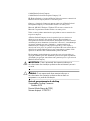 2
2
-
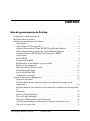 3
3
-
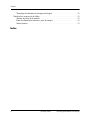 4
4
-
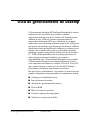 5
5
-
 6
6
-
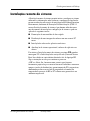 7
7
-
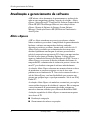 8
8
-
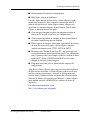 9
9
-
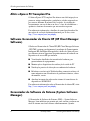 10
10
-
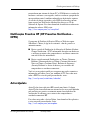 11
11
-
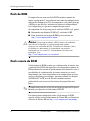 12
12
-
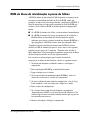 13
13
-
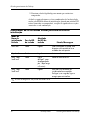 14
14
-
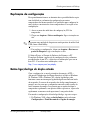 15
15
-
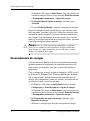 16
16
-
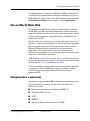 17
17
-
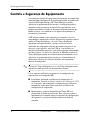 18
18
-
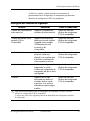 19
19
-
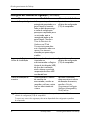 20
20
-
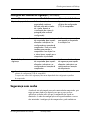 21
21
-
 22
22
-
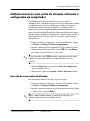 23
23
-
 24
24
-
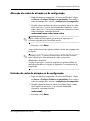 25
25
-
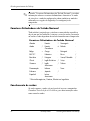 26
26
-
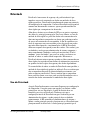 27
27
-
 28
28
-
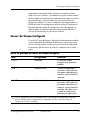 29
29
-
 30
30
-
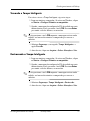 31
31
-
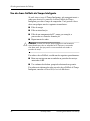 32
32
-
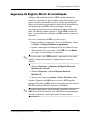 33
33
-
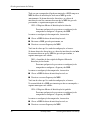 34
34
-
 35
35
-
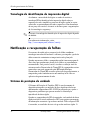 36
36
-
 37
37
-
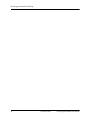 38
38
-
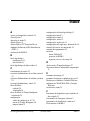 39
39
-
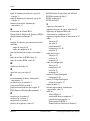 40
40
-
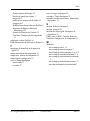 41
41
-
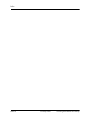 42
42
HP d325 Microtower Desktop PC Guia de usuario
- Tipo
- Guia de usuario
- Este manual também é adequado para
Artigos relacionados
-
HP Compaq dc5000 Small Form Factor PC Guia de usuario
-
HP Compaq dc5000 Small Form Factor PC Guia de usuario
-
HP Compaq dc7600 Convertible Minitower PC Guia de usuario
-
HP Compaq dc7600 Ultra-slim Desktop PC Getting Started
-
HP Compaq dc7100 Ultra-slim Desktop PC Getting Started
-
HP dx5150 Small Form Factor PC Guia de usuario
-
HP Compaq dc7600 Convertible Minitower PC Guia de usuario
-
HP d325 Microtower Desktop PC Guia de usuario
-
HP COMPAQ DX7500 MICROTOWER PC Guia de usuario
-
HP dx5150 Small Form Factor PC Guia de usuario